Naprawianie błędu Battlefield 2042 2002G Nie można załadować błędu zapisu danych
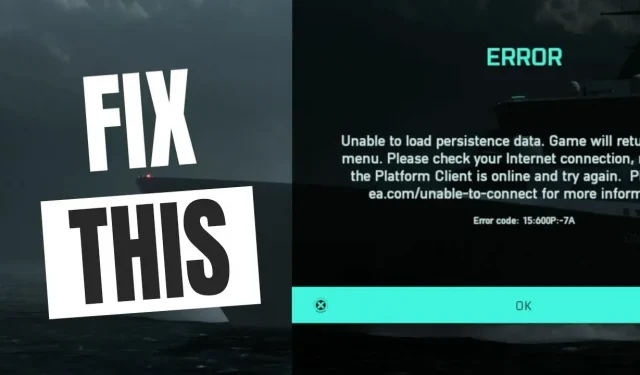
Chociaż premiera Battlefield 2042 nie była najpłynniejszą premierą w historii franczyzy, mimo wszystko miała przyzwoity początek. Jednak gra cierpi na błędy i błędy.
Ma wiele dziwnych zjawisk, takich jak kod błędu 15-7A i „unoszenie się na niebie”. Ponadto dość paskudny komunikat o błędzie regularnie powoduje powrót graczy do menu po wylogowaniu się z gry. W przypadku graczy próbujących cieszyć się niszczycielskim szaleństwem, często pojawia się komunikat „Nie można wczytać zapisanych danych”. Jeśli również występuje ten błąd, kontynuuj czytanie tego artykułu.
Oto jak naprawić błąd Battlefield 2042 o kodzie 2002G, który uniemożliwia załadowanie zapisanych danych.
Treść:
- 1 Naprawianie Battlefield 2042 Kod błędu 2002G Nie można załadować zapisanych danych
- 1.1 Sprawdzanie integralności plików gry
- 1.2 Wyłącz grę międzyplatformową
- 1.3 Wyłącz grę międzyplatformową na Xbox One / Xbox Series X
- 1.4 Wyłącz grę międzyplatformową na PC i Playstation
- Konsola rowerowa 1.5 Power
- 1.6 Wyłącz Xbox One i Xbox Series X
- 1.7 Wyłącz i wyłącz Playstation 4
- 1.8 Wyłącz Playstation 5
- 1.9 Wyczyść pamięć podręczną pobierania Steam
- 1.10 Przekierowanie portów
- 1.11 Zmień DNS na odpowiedniki Google
- 1.12 Zmień domyślny DNS na PC
- 1.13 Zmień domyślny DNS na PlayStation 4
- 1.14 Zmień domyślny DNS na PlayStation 5
- 1.15 Zmień domyślny DNS na Xbox One/Xbox Series X
- 1.16 Użyj VPN
- 1.17 Sprawdzanie stanu serwera
- 1.18 Końcowe słowa
Napraw kod błędu Battlefield 2042 2002G Nie można załadować zapisanych danych
Kody błędów związane z tym błędem zwykle różnią się w zależności od platformy i typu NAT.
I chociaż Dice i EA potwierdziły, że pracują nad poprawką. Jednak problem nie został jeszcze rozwiązany.
Istnieje jednak kilka obejść, których można użyć, aby tymczasowo rozwiązać problem. W ten sposób możesz rozwiązać problem, wprowadzając pewne zmiany.
Oto kilka poprawek, które są ogólnie uważane za skuteczne przez innych użytkowników, których dotyczy problem:
Zmiana obecnego DNS: okazuje się, że niespójny zakres DNS może być główną przyczyną tego konkretnego problemu.
Ten problem można rozwiązać, przenosząc bieżący zakres DNS do zakresu podanego przez Google, w zależności od dostawcy usług internetowych.
Włączona gra międzyplatformowa: Od czasu uruchomienia programu wczesnego dostępu do gry Battlefield 2042 EA miało wiele poważnych problemów z dobieraniem graczy.
W związku z tym prawdopodobnie lepiej będzie całkowicie wyłączyć grę międzyplatformową, chyba że wyraźnie jej używasz.
Wyczyść pliki tymczasowe: Spróbuj ponownie włączyć i wyłączyć konsolę, jeśli wyłączenie integracji międzyplatformowej nie działa.
Pamiętaj jednak, że każda konsola wymaga nieco innego zestawu kroków.
Przekieruj porty używane przez BattleField 2042: Prawdopodobnie połączenie z serwerami EA zostanie zerwane, jeśli używasz starszego routera, który nie obsługuje UPnP.
Więc UPnP może być włączone lub porty muszą zostać przekierowane ręcznie, aby rozwiązać ten problem.
Wyeliminuj zakłócenia Node 3 ISP: Niespójności sieciowe po stronie twojego ISP mogą blokować połączenie twojej konsoli lub komputera z serwerami EA, jeśli używasz węzłów Tier 3. W takim przypadku powinno pomóc filtrowanie połączenia przez VPN.
Omówiliśmy więc wszystkie możliwe sposoby rozwiązania tego problemu. Przyjrzyjmy się teraz, jak naprawić błąd „Nie można załadować zapisanych danych” w grze Battlefield 2042:
Sprawdzanie integralności plików gry
Wiele problemów z uruchamianiem, awariami, grafiką i połączeniem z serwerem można naprawić, po prostu sprawdzając, czy pliki gry są nienaruszone.
Wykonaj następujące kroki:
1. Najpierw uruchom Steam. Następnie wybierz „Biblioteka”.
2. Teraz na liście zainstalowanych gier kliknij prawym przyciskiem myszy Battlefield 2042.
3. Następnie kliknij kartę Właściwości. I przejdź do sekcji „Pliki lokalne”.
4. Teraz kliknij przycisk „Sprawdź integralność plików gry”. Proces ten zajmie trochę czasu.
Następnie uruchom ponownie komputer, gdy skończysz. I sprawdź, czy problem występuje.
Wyłącz grę międzyplatformową
Niektóre z tych problemów są wynikiem nacisków branży, aby umożliwić granie w gry na PC, Xbox i Playstation na tych samych serwerach.
Chociaż w teorii to dobry pomysł. Istnieje jednak wiele problemów z integracją gry międzyplatformowej.
W związku z tym możesz uniknąć wielu z tych problemów, wyłączając grę międzyplatformową w ustawieniach gry.
Możesz to zrobić na dowolnej konsoli lub komputerze. Ale w przypadku Xbox One i Xbox Series X instrukcje są nieco inne.
Dlatego wymieniliśmy tutaj instrukcje dla każdego z nich.
Wyłącz grę międzyplatformową na Xbox One/Xbox Series X
Na konsoli Xbox wygląda na to, że nie można tak po prostu wyłączyć integracji międzyplatformowej w ustawieniach gry.
Jednak wciąż są inni użytkownicy, którzy są dopasowywani do osób z innych platform. Nawet jeśli integracja gry międzyplatformowej jest wyłączona.
Musisz więc wyłączyć funkcję CrossPlay na poziomie konsoli, aby uniknąć tego problemu.
Oto, co musisz zrobić:
1. Naciśnij przycisk Xbox na kontrolerze, aby otworzyć menu Xbox Guide.
2. Następnie wejdź do menu „Ustawienia” z menu bocznego, gdy się pojawi.
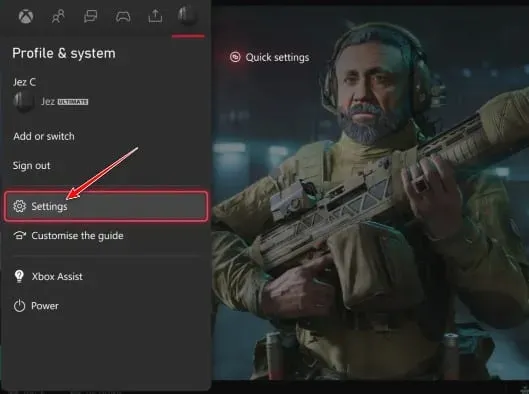
3. Teraz wybierz zakładkę „Ogólne”, która znajduje się w menu po lewej stronie, gdy jesteś w menu „Ustawienia”. Następnie wybierz Bezpieczeństwo w Internecie i rodzinę.
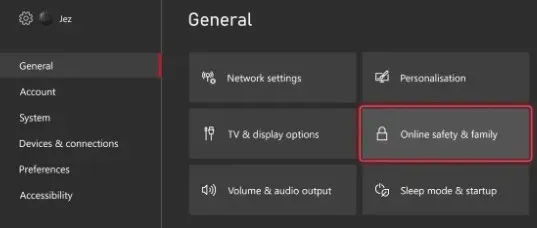
4. Następnie wybierz opcję „Prywatność i bezpieczeństwo w Internecie” z następnego menu. Teraz z listy opcji wybierz Prywatność Xbox.
5. Następnie wybierz Wyświetl szczegóły i dostosuj z menu po lewej stronie.
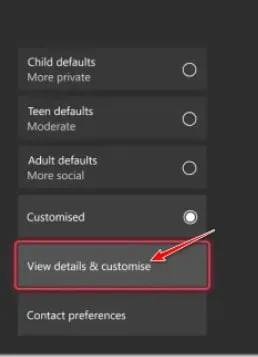
6. Teraz wybierz „Komunikacja i tryb wieloosobowy” z następnego menu. Po zapisaniu zmian zmień przełącznik „Możesz dołączyć do gry międzysieciowej” na „Zablokuj”.
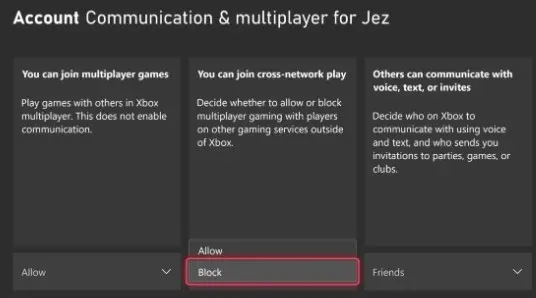
Uruchom ponownie konsolę po wykonaniu tych kroków przed ponownym uruchomieniem Battlefield 2042. I sprawdź, czy problem został rozwiązany.
Wyłącz grę międzyplatformową na PC i Playstation
W zależności od platformy, na której grasz, możesz rozwiązać problem, po prostu włączając integrację międzyplatformową w ustawieniach gry.
Następnie, aby upewnić się, że gra nie nakłada się na inne gry, nadal musisz zrestartować system.
Oto jak wyłączyć integrację gry międzyplatformowej na PC i Playstation w Battlefield 2042:
1. Uruchom grę w trybie normalnym. I pozwól mu przejść przez początkowy ekran logowania.
2. Następnie w lewym dolnym rogu kliknij menu „Opcje”.
3. I wybierz kartę Ogólne z pionowego menu u góry, gdy znajdziesz się w menu Opcje.
4. Następnie wybierz sekcję „Inne” w zakładce „Ogólne”. I wyłącz przełącznik Cross-Play.
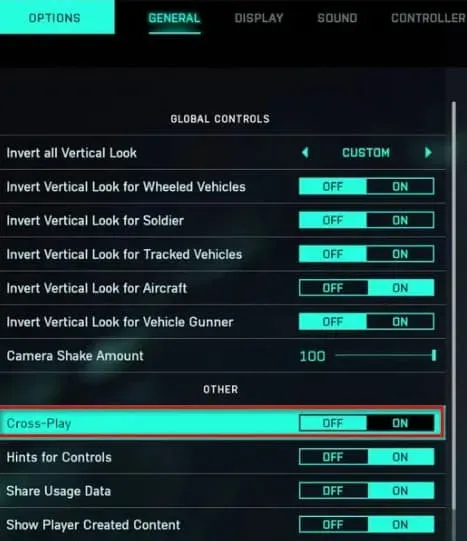
5. Teraz wprowadź zmiany i zapisz je. Następnie. zamknij grę.
Teraz uruchom go ponownie i sprawdź, czy występuje ten sam błąd.
Konsola Power Cycling
Najpopularniejszymi platformami, na których zgłoszono działanie tej poprawki, były Xbox Series X i Xbox One. W razie potrzeby możesz także wyłączyć i ponownie włączyć konsolę PlayStation 4 lub PlayStation 5.
W zależności od używanej konsoli postępuj zgodnie z odpowiednim przewodnikiem:
Wyłącz konsolę Xbox One i Xbox Series X
W przeciwieństwie do większości innych konsol, rozpoczęcie cyklu zasilania na Xbox One jest inne. Rozpoczęcie cyklu zasilania zajmie co najmniej 10 sekund, ponieważ przycisk musi być przytrzymany przynajmniej przez ten czas.
Aby to zrobić, postępuj zgodnie z poniższymi instrukcjami:
1. Włącz konsolę i upewnij się, że jest w pełni naładowana. Następnie naciśnij przycisk zasilania.
2. Teraz przez około 10 sekund lub do momentu, gdy przednia dioda LED zacznie migać z przerwami, należy naciskać przycisk.
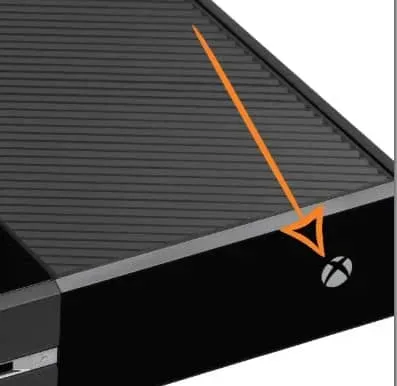
3. Następnie, gdy dasz kondensatorom mocy wystarczająco dużo czasu na rozładowanie, możesz spróbować uruchomić konsolę w normalnym trybie po minucie.
Notatka. Pomocne będzie fizyczne odłączenie przewodu zasilającego na czas oczekiwania.
4. Następnie uruchom ponownie konsolę. I sprawdź, czy sekwencja animacji jest dłuższa. Teraz zobaczysz, czy wyłączenie zasilania zadziałało.
5. Następnie uruchom Battlefield 2042 po ponownym załadowaniu konsoli. I sprawdź, czy problem został rozwiązany.
Wyłącz Playstation 4
Zapewnienie kondensatorom mocy wystarczającej ilości czasu na samooczyszczenie jest ważną częścią wyłączania i wyłączania konsoli PlayStation 4.
Postępuj zgodnie z poniższymi instrukcjami, aby upewnić się, że wszystko zostało wykonane poprawnie:
1. Najpierw naciśnij i przytrzymaj przycisk zasilania na konsoli Playstation 4, gdy jest ona w pełni włączona.
Następnie naciskaj przycisk zasilania konsoli, aż usłyszysz, że wentylatory się wyłączają.

2. Teraz odłącz przewód zasilający, gdy konsola jest całkowicie wyłączona i nie wydobywa się z niej żaden dźwięk.
I pozwól kondensatorom mocy rozładować się przez około minutę, zanim całkowicie się rozładują.
3. Po upływie tego czasu ponownie podłącz konsolę. I uruchom ponownie konsolę normalnie.
Teraz ponownie uruchom Battlefield 2042 po zakończeniu następnego uruchomienia. I sprawdź, czy ten sam kod błędu pojawia się, gdy gra próbuje połączyć się z serwerami EA.
Wyłącz Playstation 5
Możesz włączać i wyłączać konsolę Playstation 5 łatwiej niż większość innych podobnych urządzeń.
Wystarczy nacisnąć i przytrzymać przycisk zasilania, aż konsola całkowicie się wyłączy.
I wystarczy odłączyć kabel zasilający, aby rozładować kondensatory mocy.
Wykonaj następujące czynności:
1. Jeśli Twoja konsola Playstation 5 jest wyłączona, naciśnij i przytrzymaj przycisk zasilania. I musisz go naciskać, aż dźwięki z maszyny przestaną dochodzić.
Notatka. Jeśli naciśniesz krótko przycisk zasilania, zamiast tego nastąpi cykl uśpienia. Dlatego pamiętaj, aby przytrzymać ten przycisk.
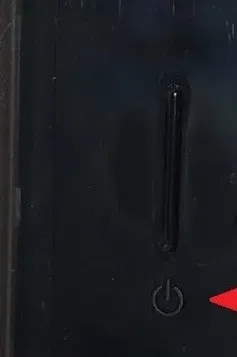
2. Teraz odłącz kabel zasilający, gdy lampka zasilania przestanie migać. I niech system rozładowuje swoje kondensatory przez 20 minut w ten sposób.
3. Następnie po upływie tego czasu ponownie podłącz kabel zasilający. Po ponownym uruchomieniu systemu sprawdź, czy problem został rozwiązany.
Po ponownym uruchomieniu konsoli ponownie uruchom Battlefield 2042. I sprawdź, czy problem został rozwiązany.
Wyczyść pamięć podręczną pobierania Steam
Niektóre problemy z połączeniem można również rozwiązać, czyszcząc pamięć podręczną pobierania Steam w samym kliencie Steam.
Wykonaj następujące kroki:
1. Najpierw uruchom Steam. Następnie wybierz Steam w lewym górnym rogu.
2. Teraz wybierz zakładkę „Ustawienia”. I przejdź do sekcji „Pobrane”.
3. Następnie kliknij przycisk Wyczyść pamięć podręczną pobierania. I kliknij OK po wyświetleniu monitu.
4. Teraz kliknij OK, aby zapisać zmiany. A następnie uruchom ponownie Steam.
Porty do przodu
Istnieje również możliwość, że gra próbuje użyć nieotwartych portów, co powoduje błąd „Wczytaj dane zapisu”. Dlatego nie możesz połączyć się z serwerem gry.
Jeśli UPnP jest obsługiwane przez router i włączone, porty potrzebne do gier są zwykle obsługiwane automatycznie.
Ale jeśli masz starszy model routera, który nie obsługuje UPnP, będziesz musiał ręcznie przekierować porty.
Oto kroki, które należy wykonać w tym celu:
1. Uruchom wybraną przeglądarkę. I wprowadź jeden z poniższych adresów w górnym pasku nawigacyjnym. Następnie naciśnij Enter, aby uzyskać dostęp do ustawień routera:
- 192.168.0.1
- 192.168.1.1
2. Teraz wprowadź dane logowania, aby uzyskać dostęp do ustawień routera po wyświetleniu początkowego ekranu logowania.
Notatka. Możesz zalogować się do routera, używając admin jako nazwy użytkownika i 1234 jako hasła, chyba że skonfigurujesz własne dane logowania.
Kliknij „Nie pamiętam hasła”, jeśli te ogólne alternatywy nie działają. Tutaj możesz odzyskać dane logowania do ustawień routera lub wyszukać w Internecie dane uwierzytelniające dla określonego modelu routera.
3. Po wejściu do ustawień routera rozwiń menu Zaawansowane/Ekspert. Następnie wybierz z listy „Przekierowanie portów/przekierowanie NAT”.
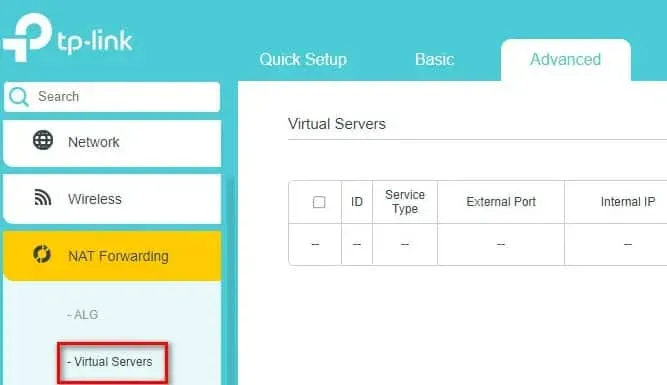
Notatka. W zależności od konkretnego modelu routera, określone menu może się całkowicie różnić od przedstawionych tutaj zrzutów ekranu.
4. Możesz teraz ręcznie przekierować porty Battlefield 2042 w zależności od używanej platformy, znajdując odpowiednią opcję.
Xbox One i Xbox Series X|S
- TKP: 3074
- UDP: 88, 500, 3074, 3544, 4500
komputer
- TCP: 5222, 9988, 17502, 20000-20100, 22990, 42127
- UDP: 3659, 14000-14016, 22990-23006, 25200-25300
PS4 i PS5
- TCP: 1935, 3478-3480
- UDP: 3074, 3478-3479, 3659, 14000-14016
5. Po przekierowaniu niezbędnych portów zapisz zmiany. Po ponownym uruchomieniu routera ponownie uruchom Battlefield 2042. Problem powinien być teraz rozwiązany.
Możesz przejść do ostatniej potencjalnej poprawki poniżej, jeśli ten sam problem nadal występuje po fałszowaniu portów.
Zmień DNS na odpowiedniki Google
Niepowodzenie ładowania zapisanych danych może być spowodowane niespójnym zakresem DNS, co jest jedną z najczęstszych przyczyn. A podczas próby połączenia z serwerem gry staje się to trudniejsze niż powinno.
Możesz jednak łatwo pozbyć się tego problemu, jeśli dotyczy Ciebie. Problem z komunikacją między PC a konsolami EA.
Można to zrobić, zmieniając domyślny zakres DNS na zakres podany przez Google.
Jeśli więc chcesz zmienić zakres DNS Google, zapoznaj się z poniższym przewodnikiem.
Zmień domyślny DNS na PC
Możesz zmienić domyślny zakres DNS na komputerze, otwierając okno Połączenia sieciowe za pomocą menu Panelu sterowania. Następnie przypisz odpowiedni zakres DNS do sieci, z którą aktualnie się łączysz.
Oprócz ustawienia niestandardowych wartości DNS dla IPV6, będziesz musiał to zrobić również dla IPV6.
Oto kroki, aby zmienić domyślny DNS na komputerze na odpowiedniki Google:
1. Naciśnij klawisz Windows + R, aby otworzyć okno dialogowe Uruchom.
2. Następnie wprowadź polecenie ncpa.cpl. Teraz wybierz „Połączenia sieciowe” z menu rozwijanego.
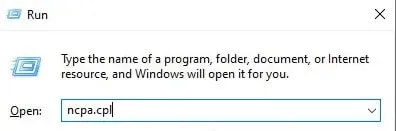
Notatka. Aby przyznać uprawnienia administratora, kliknij Tak po wyświetleniu monitu przez Kontrolę konta użytkownika (UAC).
3. Teraz na karcie Połączenia sieciowe znajdź połączenie, z którego aktualnie korzystasz, aby uzyskać dostęp do Internetu.
4. Następnie kliknij prawym przyciskiem myszy to połączenie po jego zidentyfikowaniu. I użyj menu kontekstowego, aby wybrać Właściwości.
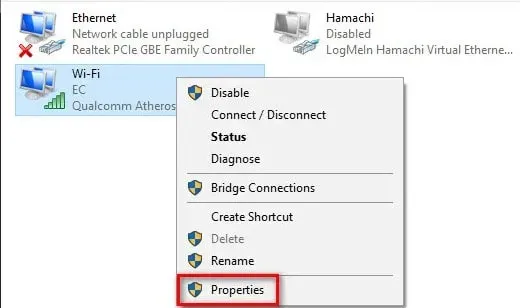
5. Teraz przejdź do karty Sieć na ekranie właściwości połączenia Wi-Fi lub Ethernet. A następnie spójrz na elementy w obszarze To połączenie używa następujących elementów.
6. Następnie wybierz Protokół internetowy (TCP/IP4). I wybierz Właściwości.
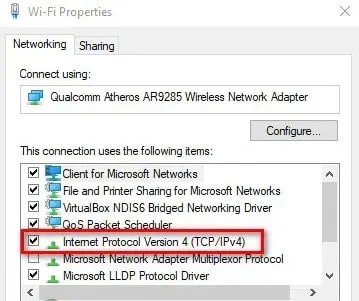
7. Teraz kliknij kartę Ogólne, gdy dojdziesz do następnej strony ustawień. I upewnij się, że zaznaczono przełącznik Użyj następującego adresu serwera DNS.
Następnie wprowadź następujące wartości zamiast Preferred DNS Server i Alternate DNS Server:
- 8.8.8.8
- 8.8.4.4
8. Po zmianie IPv4 nadszedł czas na zmianę IPv6. Kliknij poprzednie menu, aby rozpocząć. Następnie możesz przejść do właściwości dla IPv6 (TCP/IPv6).
9. Teraz zmień preferowany serwer DNS i alternatywny serwer DNS na:
- 2001:4860:4860::8888
- 2001:4860:4860::8844
Następnie. zapisz zmiany.
Teraz, zanim spróbujesz ponownie uruchomić Battlefield 2042, uruchom ponownie komputer i router. Być może błąd został naprawiony.
Zmień domyślny DNS na PlayStation 4
Nie będziesz mógł zmienić DNS podczas korzystania z systemu operacyjnego PlayStation, chyba że skonfigurujesz nowe połączenie internetowe. Następnie wybierz Niestandardowe, gdy pojawi się pytanie, czy chcesz użyć ustawień automatycznych.
Możesz łatwo zmienić domyślne ustawienia DNS na równoważne ustawienia Google, wykonując następujące kroki:
1. Najpierw przejdź do „Ustawień”, przewijając pionowe menu u góry głównego ekranu PlayStation 4.
2. Następnie z listy dostępnych opcji na ekranie ustawień otwórz menu Sieć.
3. Teraz w ustawieniach sieci wybierz „Skonfiguruj połączenie internetowe”.
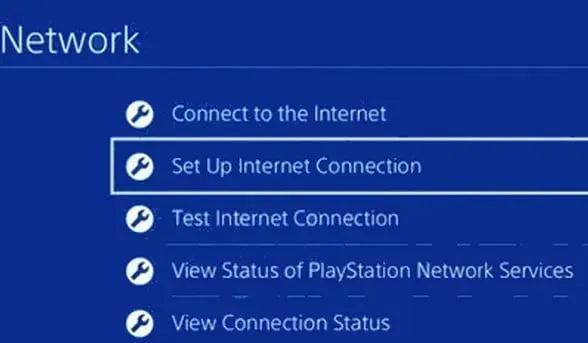
4. Następnie wybierz pomiędzy Wi-Fi a LAN. I wybierz „Niestandardowy”, aby zapobiec domyślnemu przypisaniu DNS.
5. Następnie wybierz „Automatycznie”, gdy pojawi się monit o podanie żądanego adresu.
6. Teraz przy następnym monicie kliknij Nie określaj nazwy hosta DHCP.
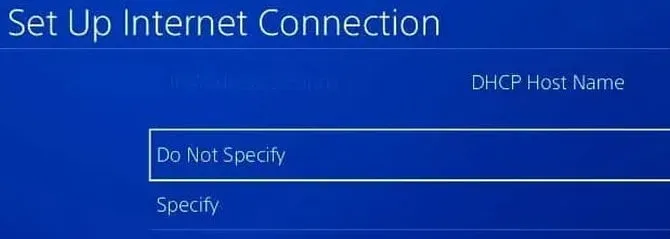
7. Po wyświetleniu monitu „Ustawienia DNS” wybierz opcję „Ręczny”. Następnie zmień podstawowy DNS na 8.8.8.8. I zamień pomocniczy DNS na 8.8.4.4.
Ale jeśli wolisz IPV6, powinieneś użyć tych wartości:
- Podstawowy DNS – 208.67.222.222
- Wtórny DNS – 208.67.220.220
Wprowadź zmiany i zapisz je. Sprawdź, czy problem został rozwiązany przez ponowne uruchomienie konsoli i routera.
Zmień domyślny DNS na PlayStation 5
Jeśli wystąpi ten problem, musisz zmienić ustawienia DNS w menu Ustawienia na Playstation 5.
Możesz także utworzyć nowe połączenie internetowe, zmieniając ustawienia sieciowe.
Aby uzyskać pełne instrukcje, postępuj zgodnie z poniższymi instrukcjami:
1. Wybierz ikonę „Ustawienia” na ekranie głównym PS5. Następnie wprowadź ustawienia, naciskając przycisk X.
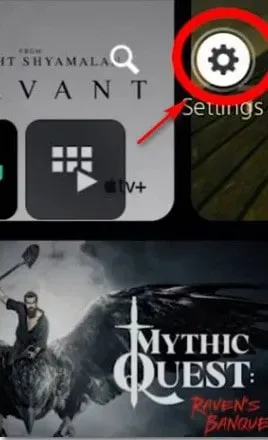
2. Teraz wprowadź ustawienia sieciowe z menu ustawień. I ponownie wybierz „Ustawienia”.
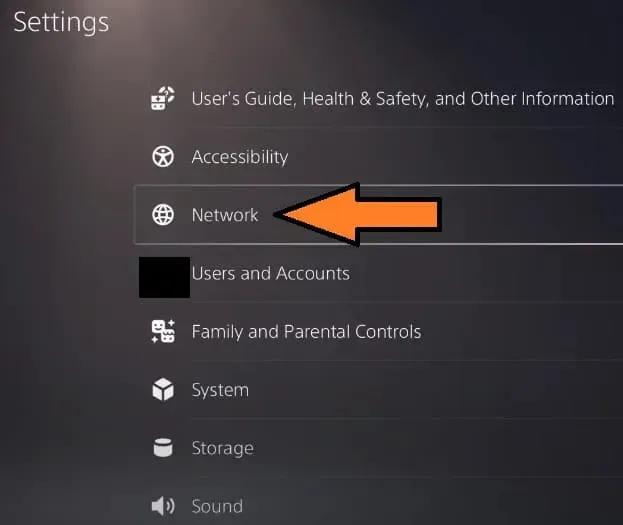
3. Następnie wybierz „Konfiguruj połączenie internetowe” z następnego menu. I wybierz „Konfiguruj ręcznie” z następującej grupy opcji.
4. Teraz wybierz kabel Wi-Fi lub LAN. I wybierz DNS.
5. Teraz, gdy zostaniesz poproszony o wprowadzenie wartości, wpisz 8.8.8.8. I wprowadź 8.8.4.4 jako dodatkowy DNS. Następnie kliknij Zapisz, aby zapisać zmiany.
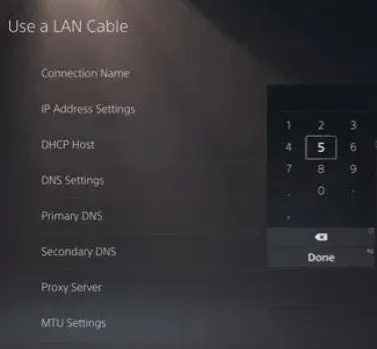
Teraz uruchom Battlefield 2042 po ponownym połączeniu i zmianie DNS. I sprawdź, czy problem nadal występuje.
Zmień domyślny DNS na Xbox One/Xbox Series X
Instrukcje dotyczące zmiany domyślnego DNS są prawie identyczne, niezależnie od tego, czy używasz konsoli Xbox One najnowszej generacji, czy konsoli Xbox nowej generacji.
Zaawansowane ustawienia dla bieżącej sieci można znaleźć w aktualnie używanym menu. Możesz także ręcznie skonfigurować DNS.
Oto kroki, które musisz wykonać:
1. Najpierw upewnij się, że jesteś w panelu kontrolnym konsoli Xbox One. Następnie wybierz menu przewodnika.
2. Teraz wybierz „Wszystkie ustawienia” z bocznego menu, które właśnie się pojawiło.
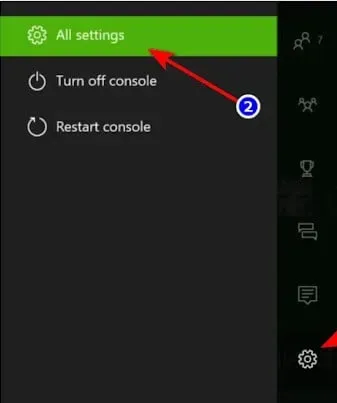
3. Następnie wybierz „Sieć” z menu „Ustawienia”. I naciśnij A, aby otworzyć ustawienia sieciowe.
4. Następnie kliknij „Ustawienia zaawansowane” w menu „Sieć”.
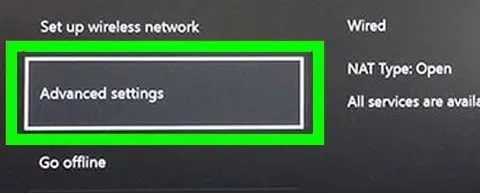
5. Teraz wybierz ustawienia DNS z następnego menu. Następnie w następnym zestawie menu wybierz Ręcznie.
6. Następnie ustaw Podstawowy DNS na 8.8.8.8. I ustaw dodatkowy DNS na 8.8.4.4. Następnie kliknij Zapisz.
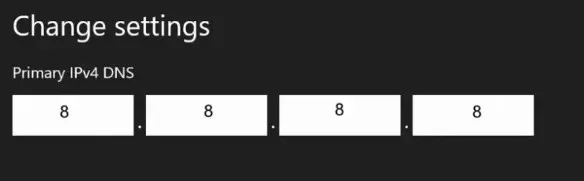
7. Na koniec zapisz zmiany przed ponownym uruchomieniem konsoli Xbox i routera.
Teraz ponownie uruchom Battlefield 2042 po uruchomieniu konsoli i połączeniu się z Internetem. I sprawdź, czy błąd „Nie można załadować zapisanych danych” został rozwiązany.
Użyj VPN
Inną rzeczą, którą możesz spróbować rozwiązać potencjalny problem z połączeniem, jest instalacja VPN i korzystanie z niej. Może się zdarzyć, że połączenie z serwerem EA zostanie zerwane przez węzeł ISP trzeciego poziomu.
Dlatego w takim przypadku możesz rozwiązać problem z połączeniem, instalując klienta VPN. Jest to szczególnie prawdziwe, jeśli ciągle napotykasz problem.
Sprawdź stan serwera
Powinieneś także odwiedzić stronę Down Detector, aby sprawdzić stan serwera Battlefield 2042. Ten błąd dotyczy obecnie wielu graczy.
Tak więc czasami mogą wystąpić błędy spowodowane problemami z serwerem. I istnieje duża szansa, że w tym scenariuszu nie będziesz w stanie nic zrobić ze swojej strony.
Ostatnie słowa
To wszystko o tym, jak naprawić błąd Battlefield 2042 o kodzie 2002G, który nie może załadować zapisanych danych. Mamy nadzieję, że Twój błąd zostanie teraz naprawiony. Wymieniliśmy wszystkie możliwe poprawki tego błędu. Wypróbuj je więc i skomentuj, który z nich zadziałał.
Dodaj komentarz